आउटलुक अनुभव में क्रांति लाएं: ईमेल, कैलेंडर, कार्य और बहुत कुछ के लिए ऑल-इन-वन टैब
आउटलुक के लिए कुटूल
टैब्ड इंटरफ़ेस आधुनिक एप्लिकेशन डिज़ाइन में एक प्रधान बन गया है, जो कई कार्यों या परियोजनाओं के बीच निर्बाध नेविगेशन की सुविधा प्रदान करता है। माइक्रोसॉफ्ट आउटलुक के संदर्भ में, कुशल कार्य प्रबंधन और त्वरित स्विचिंग महत्वपूर्ण हैं। इस आवश्यकता को संबोधित करने के लिए, आउटलुक के लिए कुटूल प्रदान करता है एक टैब पट्टी विशेषता। Google Chrome जैसे ब्राउज़र में उपयोग में आसानी को प्रतिबिंबित करते हुए, यह सुविधा ईमेल, कैलेंडर, कार्यों और बहुत कुछ को एक ही टैब वाली विंडो में समेकित करती है, जिससे कई खुली हुई विंडो को जोड़ने की आवश्यकता से बचा जा सकता है। नीचे डेमो देखें:

- सभी खुली हुई विंडो को एक टैब में प्रदर्शित करें और उनके बीच आसानी से टॉगल करें
- टैब से नए आइटम (ई-मेल, अपॉइंटमेंट, कार्य, आदि) बनाएं
- विशिष्ट या सभी विंडो बंद करें
- टैब बार को अक्षम करें
- अन्य ऑपरेशन
बाद आउटलुक के लिए कुटूल डाउनलोड और इंस्टॉल करें, जब आप अगली बार आउटलुक एप्लिकेशन लॉन्च करते हैं, तो रिबन के नीचे एक नया टैब प्रदर्शित होता है, स्क्रीनशॉट देखें:

सभी खुली हुई विंडो को एक टैब में प्रदर्शित करें और उनके बीच आसानी से टॉगल करें
आउटलुक में आइटम (जैसे ईमेल, कार्य, मीटिंग, अपॉइंटमेंट...) खोलते या बनाते समय, सभी खुली हुई विंडो एक ही टैब में प्रदर्शित होंगी, और मुख्य विंडो बाईं ओर तय की गई है, आप के बीच स्विच कर सकते हैं आइटम स्वतंत्र रूप से और शीघ्रता से। नीचे डेमो देखें:

 बार के दाईं ओर बटन, और फिर इसे खोलने के लिए आइटम पर क्लिक करें, स्क्रीनशॉट देखें:
बार के दाईं ओर बटन, और फिर इसे खोलने के लिए आइटम पर क्लिक करें, स्क्रीनशॉट देखें: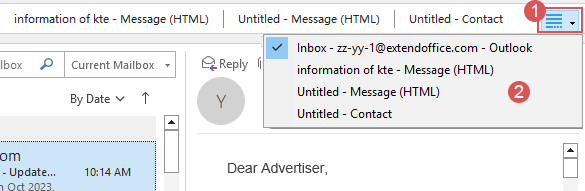
टैब से नए आइटम (ई-मेल, अपॉइंटमेंट, कार्य, आदि) बनाएं
आप सीधे टैब बार से नया ईमेल, अपॉइंटमेंट, कार्य और बहुत कुछ बना सकते हैं। बस क्लिक करें  टैब बार के बाईं ओर hte पर बटन, और फिर वह आइटम चुनें जिसे आप बनाना चाहते हैं, स्क्रीनशॉट देखें:
टैब बार के बाईं ओर hte पर बटन, और फिर वह आइटम चुनें जिसे आप बनाना चाहते हैं, स्क्रीनशॉट देखें: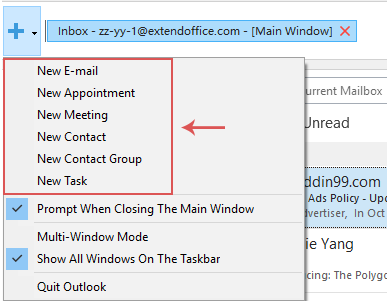
- एक नया आउटलुक आइटम बनाने के लिए, आप बार पर रिक्त स्थान पर राइट क्लिक भी कर सकते हैं और संदर्भ मेनू से उस आइटम का चयन कर सकते हैं जिसकी आपको आवश्यकता है। स्क्रीनशॉट देखें:

- आप बार पर रिक्त स्थान पर डबल-क्लिक करके तेजी से एक नया ईमेल बना सकते हैं।
विशिष्ट या सभी विंडो बंद करें
एक विंडो बंद करें:
यदि आप किसी विशिष्ट विंडो को बंद करना चाहते हैं, तो टैब को सक्रिय करने के लिए क्लिक करें और फिर क्लिक करें × आइकन, स्क्रीनशॉट देखें:

विशिष्ट या सभी विंडो बंद करें:
टैब बार में किसी भी एक टैब पर राइट क्लिक करें, पॉप-आउट मेनू में, वह विकल्प चुनें जिसकी आपको आवश्यकता है:
- खिड़की बंद करो: वर्तमान विंडो बंद करें;
- दाहिनी विंडो बंद करें: वर्तमान टैब की सभी दाएँ विंडो बंद करें;
- बाईं विंडो बंद करें (मुख्य विंडो को छोड़कर): मुख्य विंडो को छोड़कर वर्तमान टैब की सभी बाईं विंडो बंद करें;
- सभी विंडोज़ बंद करें (मुख्य विंडो को छोड़कर): मुख्य विंडो को छोड़कर सभी खुली हुई विंडो बंद करें।

टैब बार को अक्षम करें
यदि आप इस टैब बार को अक्षम करना चाहते हैं, तो मुख्य विंडो टैब के नीचे, कृपया क्लिक करें कुटूल > टैब पट्टी इस सुविधा को अक्षम करने के लिए. स्क्रीनशॉट देखें:

इस सुविधा को अक्षम करने के बाद, सभी खुली हुई विंडो, जैसा कि प्रथागत है, अलग-अलग विंडो के रूप में प्रदर्शित की जाएंगी।
अन्य ऑपरेशन
आउटलुक के लिए कुटूल में टैब बार के साथ उपयोगकर्ता अनुभव को बढ़ाने के लिए, अतिरिक्त ऑपरेशन उपलब्ध हैं। इन्हें यह सुनिश्चित करने के लिए डिज़ाइन किया गया है कि आप टैब बार का उपयोग सुविधाजनक और प्रभावी ढंग से कर सकें।
मुख्य विंडो बंद करते समय संकेत दें:
- यदि आप इस विकल्प को चेक नहीं करते हैं, तो जब आप मुख्य विंडो को बंद करने के लिए क्लिक करेंगे, तो आउटलुक तुरंत बंद हो जाएगा और बाहर निकल जाएगा;
- यदि आप इस विकल्प को चेक करते हैं, तो जब आप मुख्य विंडो को बंद करने के लिए क्लिक करेंगे, तो एक प्रॉम्प्ट बॉक्स दिखाई देगा। यदि आप आउटलुक छोड़ना चाहते हैं, तो चुनें हाँ. यदि नहीं, तो चुनें नहीं. स्क्रीनशॉट देखें:

- यदि यह विकल्प नहीं चुना गया है, तो सभी खुली हुई विंडो एक ही विंडो में समेकित हो जाएंगी;
- यदि यह विकल्प चुना जाता है, तो प्रत्येक खुली विंडो एक अलग व्यक्तिगत विंडो के रूप में प्रदर्शित होती है।

टास्कबार पर सभी विंडोज़ दिखाएँ:
- जब यह विकल्प नहीं चुना जाता है, तो टास्कबार में सभी खुली विंडो एक समेकित विंडो में विलय हो जाती हैं;

- जब यह विकल्प चुना जाता है, तो टास्कबार में प्रत्येक खुली विंडो अपनी अलग विंडो के रूप में प्रदर्शित होती है।

आउटलुक छोड़ें: यदि आप इस विकल्प पर क्लिक करते हैं, तो आउटलुक बंद हो जाएगा और तुरंत बाहर निकल जाएगा।
सर्वोत्तम कार्यालय उत्पादकता उपकरण
आउटलुक के लिए कुटूल - आपके आउटलुक को सुपरचार्ज करने के लिए 100 से अधिक शक्तिशाली सुविधाएँ
🤖 एआई मेल सहायक: एआई जादू के साथ त्वरित प्रो ईमेल - प्रतिभाशाली उत्तरों के लिए एक-क्लिक, सही टोन, बहुभाषी महारत। ईमेलिंग को सहजता से रूपांतरित करें! ...
📧 ईमेल स्वचालन: कार्यालय से बाहर (POP और IMAP के लिए उपलब्ध) / ईमेल भेजने का शेड्यूल करें / ईमेल भेजते समय नियमों के अनुसार ऑटो सीसी/बीसीसी / स्वतः अग्रेषित (उन्नत नियम) / स्वतः ग्रीटिंग जोड़ें / बहु-प्राप्तकर्ता ईमेल को स्वचालित रूप से अलग-अलग संदेशों में विभाजित करें ...
📨 ईमेल प्रबंधन: आसानी से ईमेल याद रखें / विषयों और अन्य लोगों द्वारा घोटाले वाले ईमेल को ब्लॉक करें / डुप्लिकेट ईमेल हटाएँ / उन्नत खोज / फ़ोल्डरों को समेकित करें ...
📁 अनुलग्नक प्रो: बैच सहेजें / बैच अलग करना / बैच संपीड़न / ऑटो सहेजें / ऑटो डिटैच / ऑटो कंप्रेस ...
🌟 इंटरफ़ेस जादू: 😊अधिक सुंदर और शानदार इमोजी / टैब्ड व्यू के साथ अपनी आउटलुक उत्पादकता बढ़ाएँ / आउटलुक को बंद करने के बजाय छोटा करें ...
???? एक-क्लिक चमत्कार: आने वाले अनुलग्नकों के साथ सभी को उत्तर दें / फ़िशिंग-रोधी ईमेल / 🕘प्रेषक का समय क्षेत्र दिखाएं ...
👩🏼🤝👩🏻 संपर्क एवं कैलेंडर: बैच चयनित ईमेल से संपर्क जोड़ें / किसी संपर्क समूह को अलग-अलग समूहों में विभाजित करें / जन्मदिन अनुस्मारक हटाएँ ...
के ऊपर 100 सुविधाएँ आपके अन्वेषण की प्रतीक्षा करें! अधिक जानने के लिए यहां क्लिक करें।


